Kalender Google memungkinkan pengguna untuk memilih dari banyak kalender berbeda yang ingin mereka lihat pada antarmuka yang sama. Anda dapat mempertahankan pekerjaan, pribadi, keluarga, atau jenis kalender apa pun yang ingin Anda buat.
Artikel ini adalah tutorial tentang cara menggabungkan beberapa kalender Google ke satu tampilan kalender.
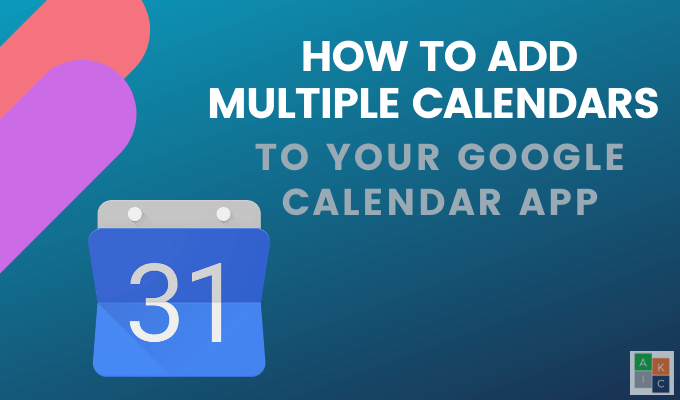
Apa Manfaat Kalender Google?
Berbagi dengan mudah semua atau hanya sebagian dari kalender Anda dengan keluarga, teman, rekan kerja, dan klien. Manfaat lain termasuk:
Tambahkan Kalender Baru
Kalender baru hanya dapat dibuat dari browser dan bukan dari Aplikasi Kalender Google. Setelah Anda membuatnya, Anda dapat mengaksesnya dari aplikasi.
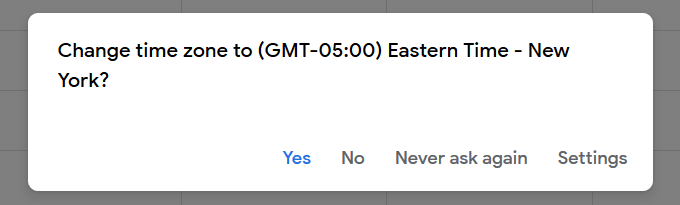
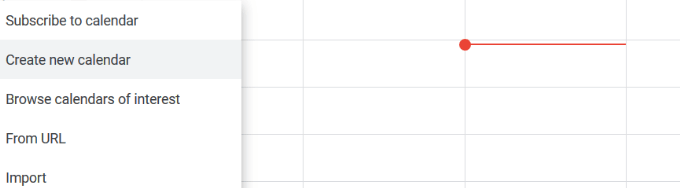
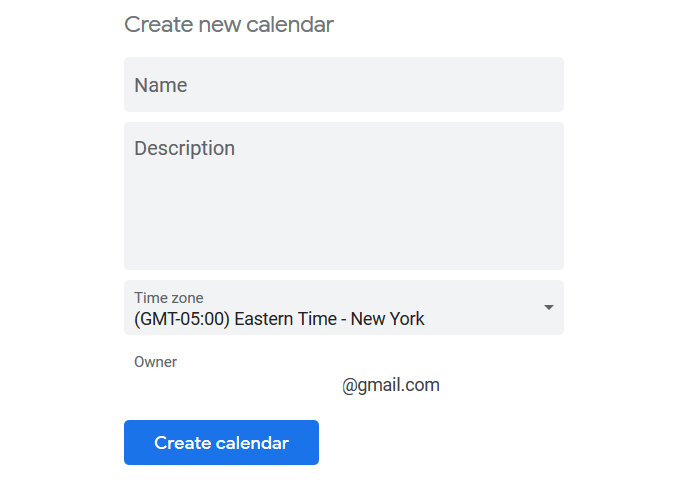
Menggabungkan Kalender Google Lainnya
Selain menambahkan milik Anda sendiri, Anda dapat menggabungkan beberapa kalender Google.

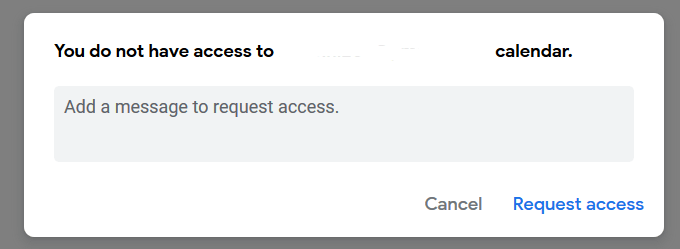
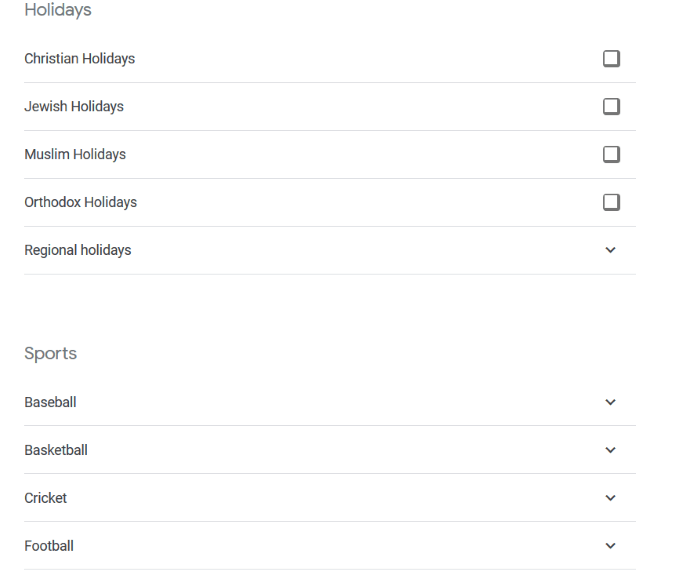

Cara Mengkonfigurasi Kalender
Kustomisasi kalender Anda dengan menyesuaikan pengaturannya. Arahkan kursor ke nama kalender di sebelah kiri dan klik pada tiga titik.
Munculan terbuka dengan opsi berikut:
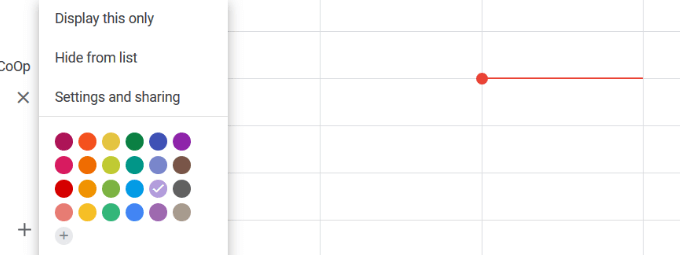
Membagikan Kalender Anda
Di Google Kalender, Anda dapat membuat beberapa kalender yang masing-masing memiliki pengaturan berbagi yang berbeda. Berikut ini beberapa opsi untuk dibagikan:
Perlu diingat bahwa memberikan izin penuh kepada siapa pun akan memungkinkan mereka berbagi kalender Anda dengan orang lain, mengedit dan membuat acara, dan merespons ke undangan.
Bagikan Kalender yang Ada
Ikuti langkah-langkah ini atau baca lebih lanjut tentang bagaimana Anda dapat dengan mudah share your Kalender Google.
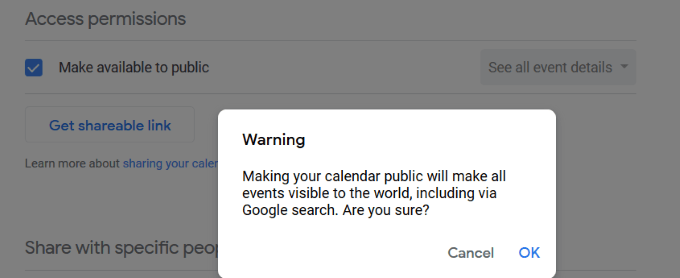
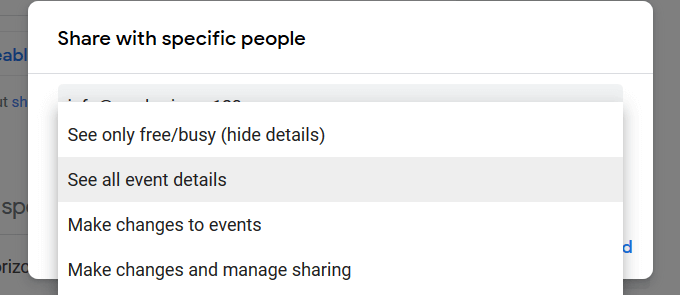
Anda hanya dapat berbagi kalender Anda dengan seseorang yang memiliki akun Google.
Pengaturan Izin
Seperti berbagi pengaturan di aplikasi Google lainnya, Anda dapat memutuskan bagaimana cara Anda melakukannya. bagikan kalender Anda dengan menemukan atau membuat perubahan pada acara Anda.
Screenshot di atas menunjukkan empat pengaturan izin. Inilah arti masing-masing dari mereka dan apa yang Anda izinkan orang lain lakukan dengan kalender bersama Anda.
Temukan hanya bebas / sibuk (sembunyikan detail)
Orang lain hanya akan dapat melihat kapan acara dipesan dan kapan ada waktu luang. Mereka tidak akan melihat detail acara Anda.
Lihat semua detail acara
Pengaturan izin ini memungkinkan orang lain untuk melihat semua detail acara (kecuali pribadi yang), termasuk pengaturan zona waktu.
Buat perubahan pada acara
Saat Anda menggunakan pengaturan izin ini, orang lain dapat mengedit dan menambahkan acara, menemukan detail tentang setiap acara termasuk yang pribadi, dan secara permanen menghapus atau mengembalikan acara dari Sampah.
Buat perubahan dan kelola berbagi
Izin ini memungkinkan orang lain untuk menambah dan mengedit acara , ubah pengaturan berbagi, hapus kalender secara permanen atau pulihkan dari sampah, dan temukan detail untuk semua acara Anda, termasuk acara pribadi.
Cara Menyinkronkan Semua Kalender Anda
Jika Anda ingin melihat semua acara Anda dalam satu kalender, Anda dapat menyinkronkannya bersama dengan mengikuti langkah-langkah di bawah ini:
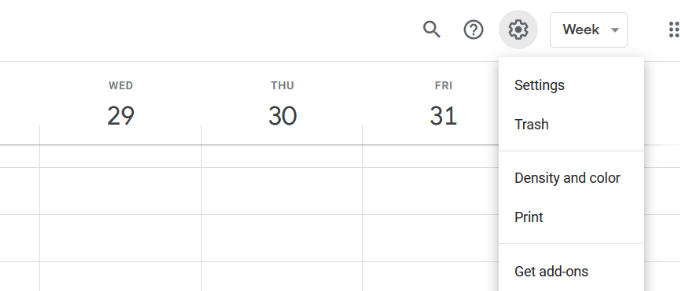
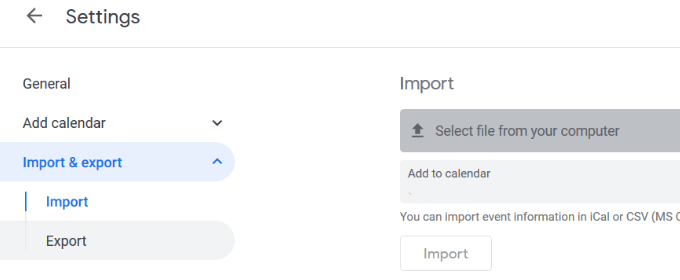
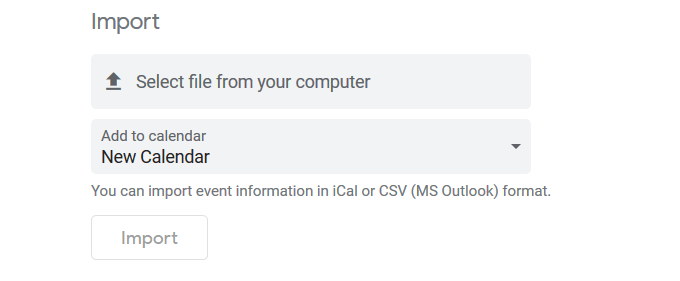
Untuk membedakan antara acara dari kalender yang berbeda, buat sistem pengkodean warna. Misalnya, gunakan warna hijau untuk acara kerja dan warna merah muda untuk acara pribadi.
Cara Menyinkronkan Kalender Google Anda ke iPhone Anda
Untuk menyinkronkan Kalender Google Anda dengan iPhone Anda, ikuti langkah-langkah di bawah ini:
Sekarang Anda akan melihat acara Kalender Google di kalender iPhone Anda.
Cara Menyinkronkan Kalender Google dengan Ponsel Android Anda
Perangkat Android dengan mudah terhubung dan menyinkronkan semua kalender Anda dengan akun Google Anda. Gunakan aplikasi kalender Google atau dengan aplikasi kalender yang terpasang di ponsel Anda.
Menggabungkan beberapa Kalender Google dapat membantu Anda tetap teratur. Anda dapat memilih untuk melihat semua acara Anda di satu kalender atau memilih yang ingin dilihat kapan saja.